Trung tâm tin học tại thanh hóa
File excel của bạn không thể thêm sheet, tin học ATC mách bạn cách làm để sửa lỗi này trong bài viết dưới đây nhé!
1/ Bỏ bảo vệ cấu trúc sổ làm việc trong Excel
Excel cho phép người dùng có thể bật bảo vệ cấu trúc của tất cả các sheet trong bảng tính.
Tức là bạn không thể sắp xếp, thêm sheet mới vào bảng tính này được. Do vậy, bạn cần tắt tính năng bảo vệ để có thể thêm sheet mới vào Excel.
Bước 1:
Tại cửa sổ Excel bạn đang làm việc và muốn thêm sheet mới nhưng không được > Người dùng nhấn vào tab File > Chọn Info ở trên cùng.
Bước 2:
Nhấn vào nút Protect Workbook > Chọn vào tùy chọn Protect Workbook Structure > Khi hộp thoại
nhỏ hiển thị thì bạn nhập mật khẩu đã đặt để bảo vệ trước đó > Nhấn OK là hoàn tất quá trình này.
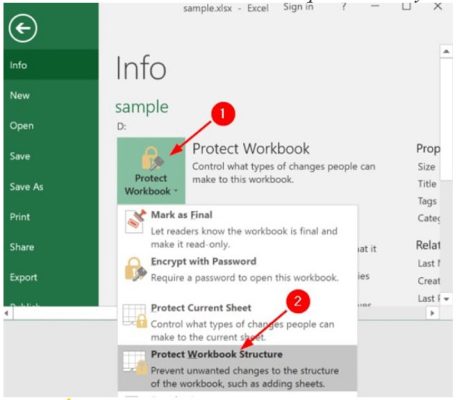
LƯU Ý:
Trong trường hợp bạn không nhớ mật khẩu bảo vệ, không insert được sheet trong Excel có thể khắc phục bằng thao tác sau đây:
Bước 1:
Cài đặt phần mềm Excel Password Recovery program về máy tính > Mở phần mềm này lên và tải lên
Excel đang bật bảo vệ trang tính nhưng không biết mật khẩu.
Bước 2:
Tick chọn vào Remove Worksheet & Workbook Password > Nhấn Next.

Bước 3:
Đợi một xíu rồi nhấn vào dòng Go to folder > Như vậy là file Excel đã được mở khóa và bạn có thể thoải mái chỉnh sửa, thêm sheet mới.
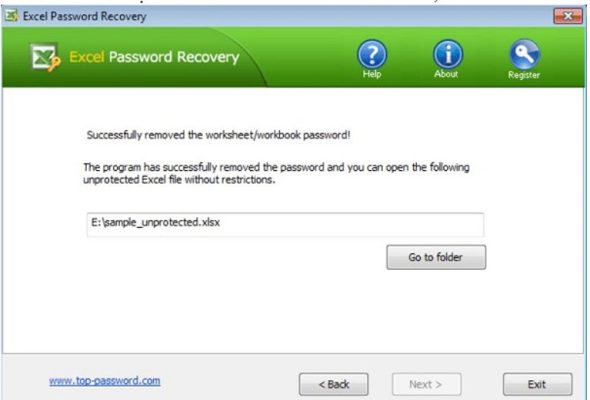
2/ Chạy Excel ở chế độ an toàn
Như admin đã chia sẻ, sự cố có thể bắt nguồn từ phần bổ trợ của Excel. Do vậy, bạn hãy nhấn Windows + R > Nhập l
ệnh excel /safe > Nhấn Enter > Sau khi mở Excel ở chế độ an toàn, hãy thử kiểm tra xem có thêm vào
trang tính mới như bình thường được không nhé.
Nếu không giải quyết được vấn đề bằng các thủ thuật trên, người dùng hãy thử xóa cache ẩn của Office
hoặc sửa chữa cài đặt Office. Đây là những cách giải quyết khá hiệu quả nếu nguyên nhân là do phiên
bản Excel đang gặp trục trặc và không thể thêm trang tính mới được.
Trên đây là bài viết hướng dẫn cách sửa lỗi không thêm được sheet mới trên file excel, tin học ATC chúc các bạn áp dụng thành công!

TRUNG TÂM ĐÀO TẠO KẾ TOÁN THỰC TẾ – TIN HỌC VĂN PHÒNG ATC
DỊCH VỤ KẾ TOÁN THUẾ ATC – THÀNH LẬP DOANH NGHIỆP ATC
Địa chỉ:
Số 01A45 Đại lộ Lê Lợi – Đông Hương – TP Thanh Hóa
( Mặt đường Đại lộ Lê Lợi, cách bưu điện tỉnh 1km về hướng Đông, hướng đi Big C)
Tel: 0948 815 368 – 0961 815 368

Lớp đào tạo tin học văn phòng tốt nhất tại Thanh Hóa
Lớp đào tạo tin học văn phòng tốt nhất ở Thanh Hóa

? Trung tâm kế toán thực tế – Tin học ATC
☎ Hotline: 0961.815.368 | 0948.815.368
? Địa chỉ: Số 01A45 Đại Lộ Lê Lợi – P.Đông Hương – TP Thanh Hóa (Mặt đường đại lộ Lê Lợi, cách cầu Đông Hương 300m về hướng Đông).
Tin tức mới
Học tin học văn phòng ở Thanh Hóa
Học tin học văn phòng ở Thanh Hóa Thắng lợi thuộc về người bền chí...
Cách tách đoạn text theo dấu phẩy thành các dòng hoặc các cột trong Excel
Trung tâm tin học tại thanh hóa Trong quá trình làm việc với Excel, bạn...
Hướng dẫn cách chèn các ký hiệu toán học vào Word và Excel
Học tin học cấp tốc tại thanh hóa Trong quá trình soạn thảo tài liệu,...
Cách dùng Restrict Editing bảo vệ file Word
Học tin học văn phòng ở Thanh Hóa Trong bối cảnh dữ liệu ngày càng...
Cách hạch toán tài khoản 641 – Chi phí bán hàng theo Thông tư 99
Học kế toán thuế tại Thanh Hoá Trong hệ thống kế toán doanh nghiệp, tài...
Hạch toán lương tháng 13
Hoc ke toan thuc hanh tai thanh hoa Lương tháng 13 là khoản thu nhập...
Tài khoản 344 theo Thông tư 99
Học kế toán tại thanh hóa Tài khoản 344 theo Thông tư 99 là một...
Cách so sánh tài liệu Word bằng Google Document
Hoc tin hoc thuc hanh tai thanh hoa Trong quá trình làm việc với tài...